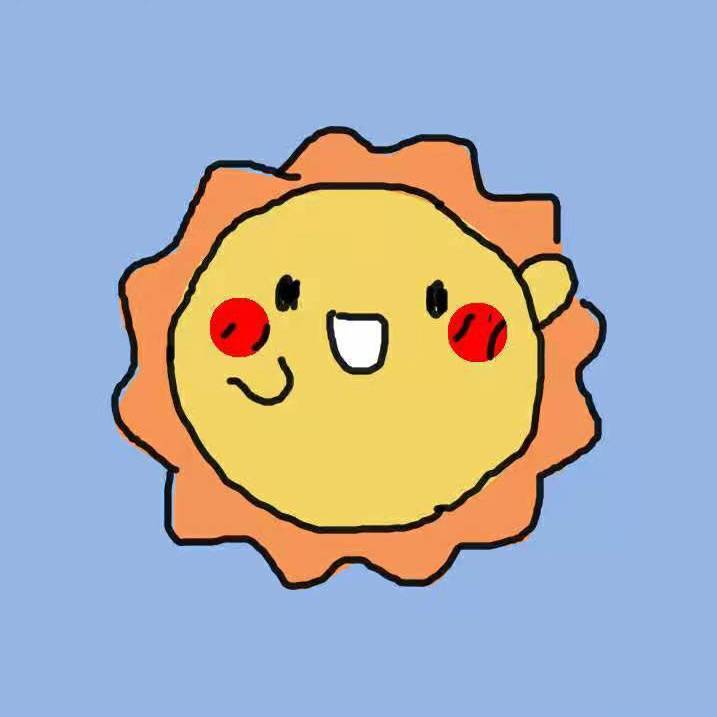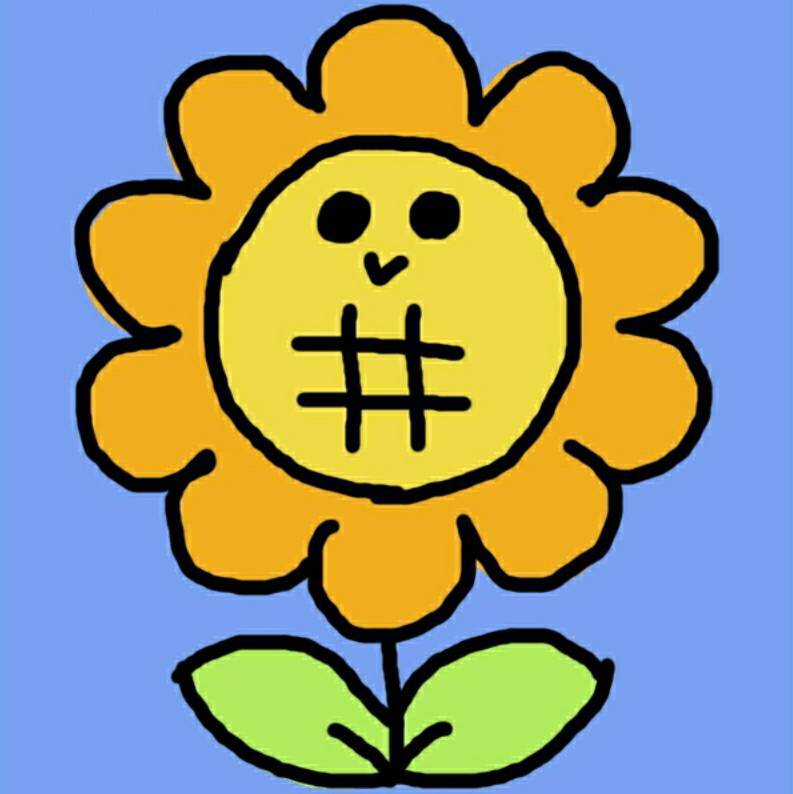VS Code连接虚拟机
VS Code连接虚拟机
1.安装插件
打开VS Code,安装 Remote - SSH 插件

2.进行ssh设置
快捷键 Ctrl + Shift + P 打开命令面板,输入ssh,选择 Remote-SSH:Settings

进入设置后勾上 Show Login Terminal

3.连接配置

点击config文件,进行编辑即可

当然,也可以不配置config每次连接通过点击左下角进行连接, 只是每次登录需要输入远程主机的用户名@ip地址

4.进行连接
配置好后就会出现一个自定义主机名的连接 , 右键点击它选择在当前窗口或者新窗口打开即可

进来后点击下图中的 + 号,就能进入 Linux的命令行

最后效果如下